
Ως χρήστης Android, σίγουρα χρησιμοποιείτε μια κάρτα SD για να επεκτείνετε την χωρητικότητα αποθήκευσης του τηλεφώνου σας, και να αποθηκεύσετε φωτογραφίες, βίντεο και άλλους τύπους αρχείων. Όμως, τα ατυχήματα συμβαίνουν και μπορεί να διαγράψετε κατά λάθος κάποια από αυτά τα αρχεία, ή να χαθούν για άλλους λόγους. Στις περισσότερες περιπτώσεις, μπορείτε να ανακτήσετε αυτά τα διαγραμμένα αρχεία αν είστε προληπτικοί και ακολουθείτε τους σωστούς κανόνες ανάκτησης δεδομένων. Οι παρακάτω ενότητες περιγράφουν τη διαδικασία με έναν εύκολο στην κατανόηση τρόπο.
Γιατί είναι δυνατή η ανάκτηση διαγραμμένων αρχείων στο Android
Γνωρίζατε ότι όταν διαγράφετε αρχεία από το τηλέφωνο ή τον υπολογιστή σας, δεν διαγράφονται πραγματικά καθόλου; Σε ένα τηλέφωνο Android, όταν διαγράφετε ένα αρχείο, το Android σημειώνει τον χώρο που καταλάμβανε ως άδειο. Με άλλα λόγια, συμπεριφέρεται σαν να έχει ελεύθερο χώρο. Και, όταν χρειαστεί αυτόν τον χώρο, θα γράψει πάνω από εκείνο το αρχείο. Αλλά εν τω μεταξύ, πριν γράψει πάνω από αυτό το αρχείο με ένα νέο αρχείο, το παλιό αρχείο είναι ακόμα εκεί, ακόμη κι αν δεν εμφανίζεται ως διαθέσιμο μέσα στο Android.

Εξαιτίας αυτού, υπάρχουν μερικοί τρόποι για να αυξήσετε τις πιθανότητές σας να ανακτήσετε ένα διαγραμμένο αρχείο. Ανεξάρτητα από το πότε ανακαλύψατε ότι διαγράψατε ένα αρχείο:
- σταματήστε να χρησιμοποιείτε το κινητό σας τηλέφωνο όσο το δυνατόν περισσότερο, μόλις ανακαλύψετε ότι έχουν χαθεί τα αρχεία σας.
- μην εγκαθιστάτε νέες εφαρμογές, μην τραβάτε περισσότερες φωτογραφίες και μην κατεβάζετε νέα αρχεία — καθώς είναι πιθανό αυτά τα αρχεία να εγγραφούν πάνω στο παλιό αρχείο που χάσατε.
- ένας καλός τρόπος για να βεβαιωθείτε ότι δεν θα κατεβάσετε κατά λάθος αρχεία στο παρασκήνιο είναι να βάλετε το τηλέφωνό σας σε λειτουργία πτήσης. Έτσι, το κινητό σας δεν θα κάνει αυτόματες λήψεις εικόνων και email που σας έχουν σταλεί.
- αν μπορείτε να αντέξετε να μην χρησιμοποιήσετε το τηλέφωνό σας αυτήν τη στιγμή, μπορείτε να το κλείστε εντελώς — έτσι δεν θα γράφονται πάνω στα παλιά σας αρχεία ούτε από το λειτουργικό σύστημα Android.
Πού να Αναζητήσετε Πρώτα για Χαμένα Αρχεία σε Android
Αφού σταματήσετε να χρησιμοποιείτε το τηλέφωνό σας και βεβαιωθείτε ότι δεν γράφει πλέον αρχεία στην κάρτα SD σας, υπάρχουν μερικά πράγματα που πρέπει να ελέγξετε πριν καταφύγετε σε πιο έντονες τεχνικές ανάκτησης δεδομένων.
Μέθοδος 1: Ελέγξτε τον Ειδικό Κάδο Απορριμμάτων της Εφαρμογής
Παρόλο που το Android δεν έχει μια εγγενή λειτουργία Κάδου Ανακύκλωσης, οι περισσότερες εφαρμογές περιήγησης αρχείων τρίτων και φωτογραφικές εφαρμογές το προσφέρουν εντός της εφαρμογής. Η πρώτη σας κίνηση πρέπει να είναι να κοιτάξετε σε αυτούς τους φακέλους σκουπιδιών συγκεκριμένων για την εφαρμογή και να δείτε αν τα αρχεία σας είναι εκεί. Εάν είναι, μπορείτε να τα επαναφέρετε.
Για παράδειγμα, ας πάρουμε την εφαρμογή Google Photos:
- Εκκίνηση της εφαρμογής Google Photos στο κινητό σας.
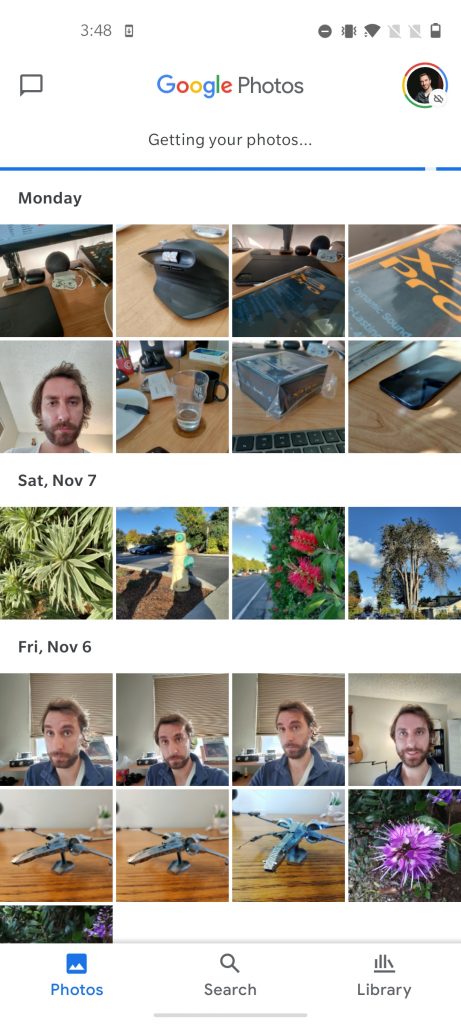
- Πατήστε στο Βιβλιοθήκη.
- Πατήστε στην επιλογή Κάδος για να δείτε τις πρόσφατα διεγραμμένες φωτογραφίες και βίντεο.
- Κρατήστε πατημένο πάνω σε μια φωτογραφία/βίντεο για να το επιλέξετε. Επιλέξτε όλες τις φωτογραφίες που θέλετε να ανακτήσετε και πατήστε Επαναφορά.
Η διαδικασία θα είναι παρόμοια για όλες τις εφαρμογές–βρείτε τον φάκελο Κάδος Ανακύκλωσης/Απορρίμματα/Κάδος, επιλέξτε τα αρχεία που θέλετε να επαναφέρετε, και πατήστε την επιλογή επαναφοράς. Ωστόσο, μπορεί όχι όλες οι εφαρμογές να διατηρούν τα διαγραμμένα αρχεία για 60 μέρες, όπως κάνει το Google Photos.
Μέθοδος 2: Έλεγχος για Χαμένα Αρχεία σε Μηνύματα
Μπορεί να είναι μια μακρινή πιθανότητα, αλλά θα μπορούσες να ελέγξεις υπηρεσίες ανταλλαγής μηνυμάτων όπως το Facebook Messenger, το Telegram ή το WhatsApp για εξαφανισμένα αρχεία. Αυτό λειτουργεί μόνο αν έχεις στείλει ή λάβει τα αρχεία χρησιμοποιώντας αυτές τις υπηρεσίες ανταλλαγής μηνυμάτων.
Ας ρίξουμε μια ματιά στο WhatsApp για να εξηγήσουμε καλύτερα αυτή τη μέθοδο:
- Άνοιξε το WhatsApp.
- Άνοιξε τη συζήτηση στην οποία έχεις λάβει ή στείλει το αρχείο.
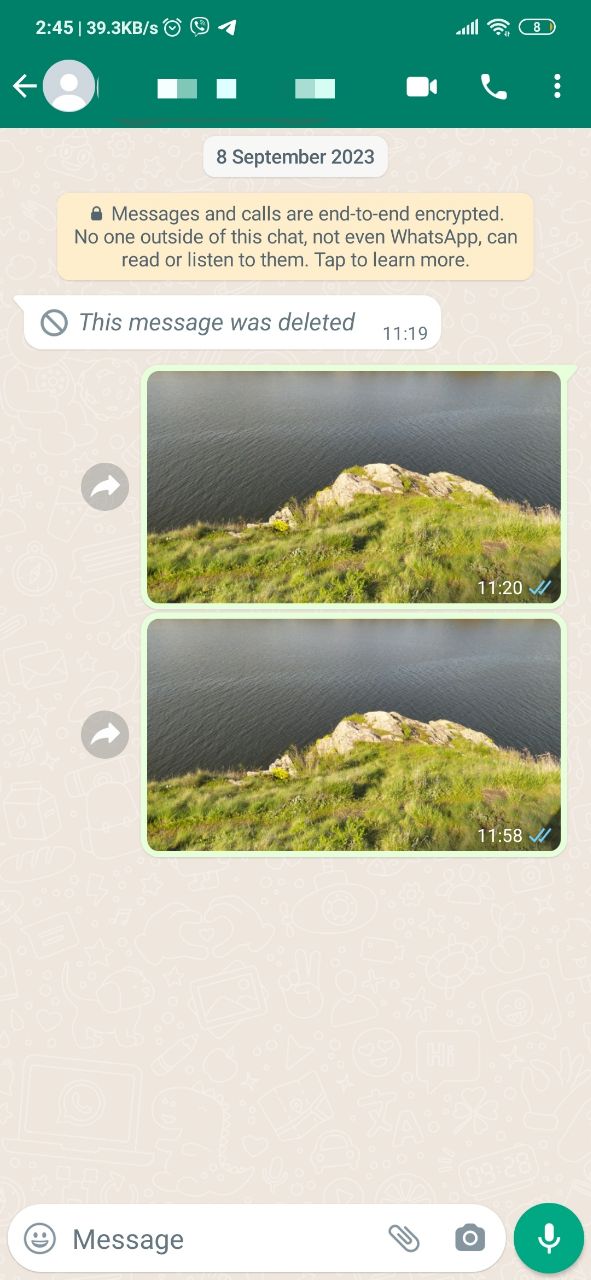
- Πάτησε στο όνομα της επαφής στην κορυφή.
- Πάτησε στο Μέσα, Σύνδεσμοι και Έγγραφα για να δεις όλα τα αρχεία που έχουν σταλεί ή ληφθεί στη συζήτηση.
- Κατέβασε τα αντίστοιχα αρχεία που χρειάζεσαι.
Εάν έχετε χάσει αρχεία λόγω μιας επίθεσης ιού, πρέπει να κλείσετε αμέσως τη συσκευή σας και να προχωρήσετε απευθείας στο εργαλείο ανάκτησης δεδομένων παρακάτω. Το ίδιο ισχύει και για οποιαδήποτε βλάβη της συσκευής, ή κατάσταση στην οποία δεν μπορείτε να ενεργοποιήσετε το τηλέφωνό σας, όπως αν το έχετε καταστρέψει.
Πώς να Ανακτήσετε Δεδομένα από Κάρτα SD Android
Εάν αποδειχθεί ότι χρειάζεστε να στραφείτε σε μια άλλη μέθοδο ανάκτησης δεδομένων, μπορεί να χρειαστεί να κοιτάξετε εργαλεία τρίτων. Υπάρχουν μερικά εργαλεία ανάκτησης δεδομένων εκεί έξω, και μπορείτε να τα κατεβάσετε ακόμα και απευθείας από το Google Play Store.
Μέθοδος 1: Ανάκτηση Διεγραμμένων Αρχείων Μέσω Άμεσης Σύνδεσης Κάρτας SD
Το Disk Drill είναι ένα εργαλείο ανάκτησης δεδομένων που μπορεί να σκανάρει κάρτες SD και άλλους τύπους αποθηκευτικών μέσων, να αναζητήσει χαμένα ή διαγραμμένα αρχεία και να τα αποθηκεύσει στον υπολογιστή σας. Από εκεί, μπορείτε να αναζητήσετε μέσα σε αυτά τα αρχεία και να τα αποθηκεύσετε πίσω στο τηλέφωνό σας, ή να τα κρατήσετε στον υπολογιστή σας.
Υπάρχουν μερικοί τρόποι για να συνδέσετε την αποθήκη του τηλεφώνου σας με τον υπολογιστή σας για να χρησιμοποιηθεί με το Disk Drill. Είτε μπορείτε να βγάλετε την κάρτα SD από το κινητό σας και να τη συνδέσετε με τον υπολογιστή σας χρησιμοποιώντας έναν αναγνώστη καρτών, είτε μπορείτε να συνδέσετε το ίδιο το τηλέφωνό σας με τον υπολογιστή. Η αφαίρεση της κάρτας SD σας είναι κατά πολύ η ευκολότερη μέθοδος, οπότε θα ξεκινήσουμε με οδηγίες για αυτό.
- Κατεβάστε το Disk Drill και εγκαταστήστε το.
- Συνδέστε την κάρτα SD στον υπολογιστή σας. Βεβαιωθείτε ότι χρησιμοποιείτε έναν ποιοτικό προσαρμογέα.
- Ανοίξτε το Disk Drill, επιλέξτε την κάρτα SD και κάντε κλικ στην επιλογή Αναζήτηση για χαμένα δεδομένα για να ξεκινήσει η σάρωση ανάκτησης δεδομένων.
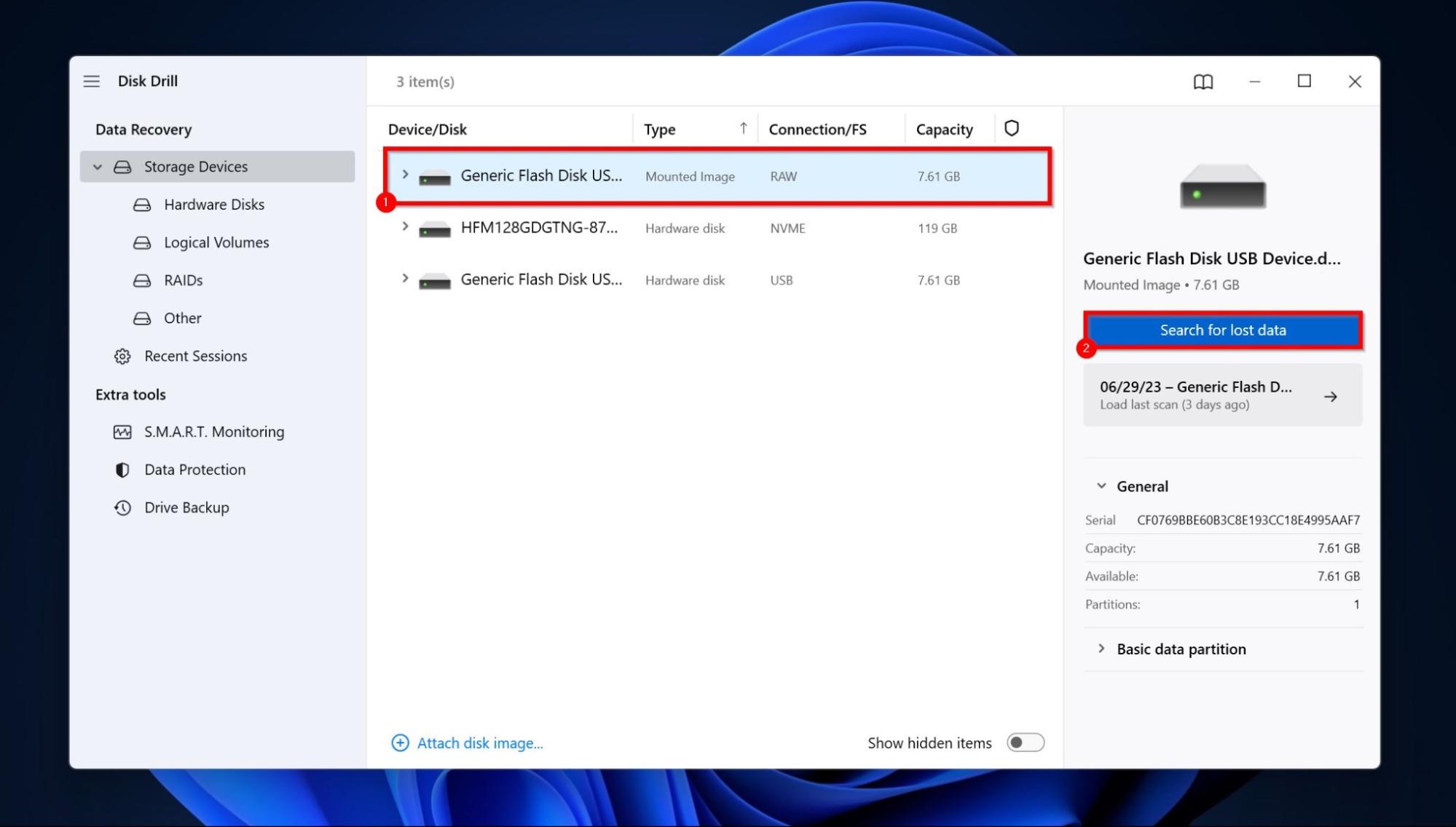
- Κάντε κλικ στην επιλογή Επισκόπηση βρεθέντων αντικειμένων μόλις ολοκληρωθεί η σάρωση. Αν θέλετε να δείτε μόνο συγκεκριμένους τύπους αρχείων, κάντε κλικ στο αντίστοιχο πλακίδιο τύπου αρχείου (Εικόνες, Βίντεο, Έγγραφα, Αρχεία, και Άλλα).
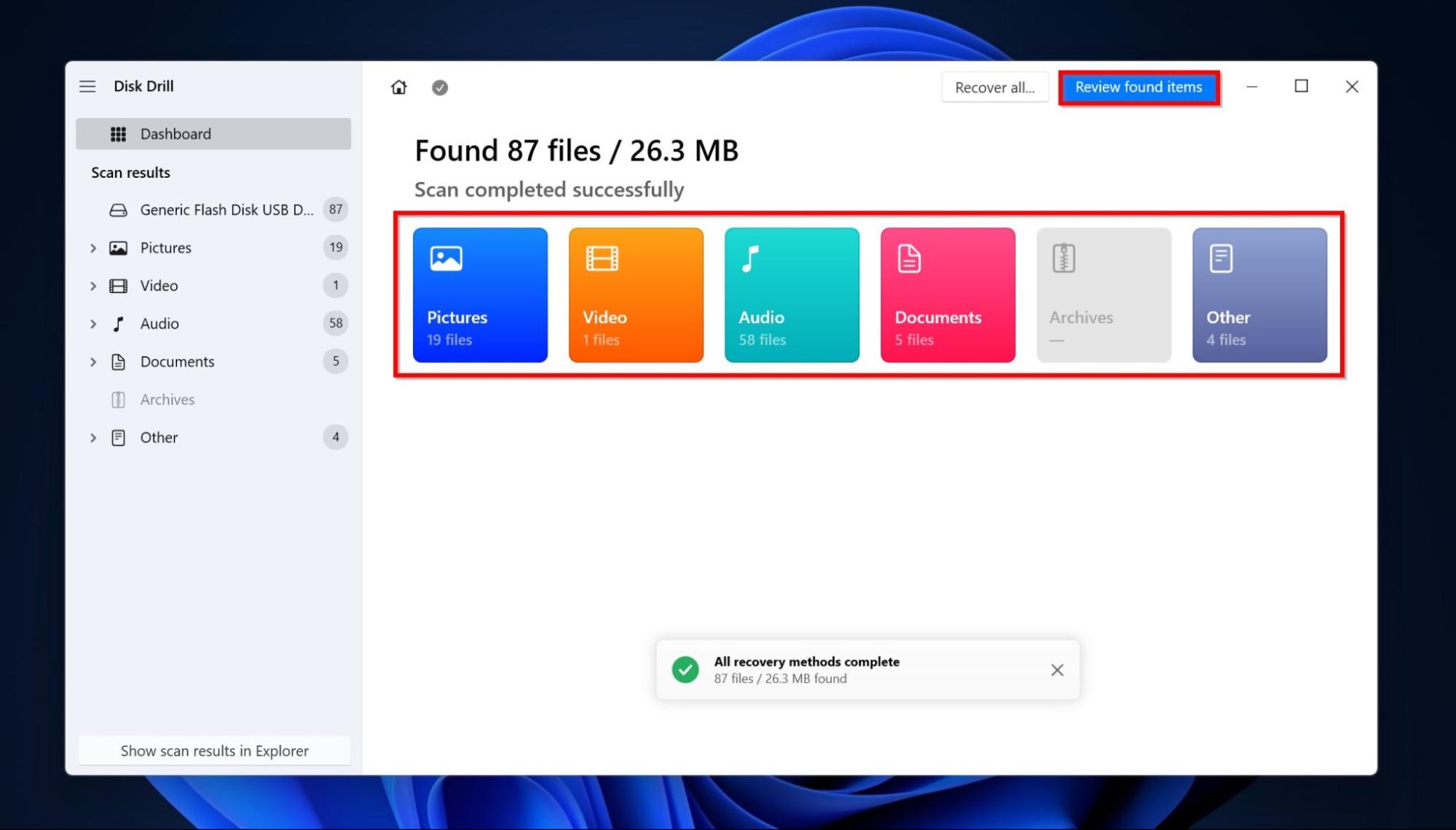
- Αναπτύξτε τις ενότητες Διαγραμμένα ή χαμένα και Ανακατασκευασμένα.
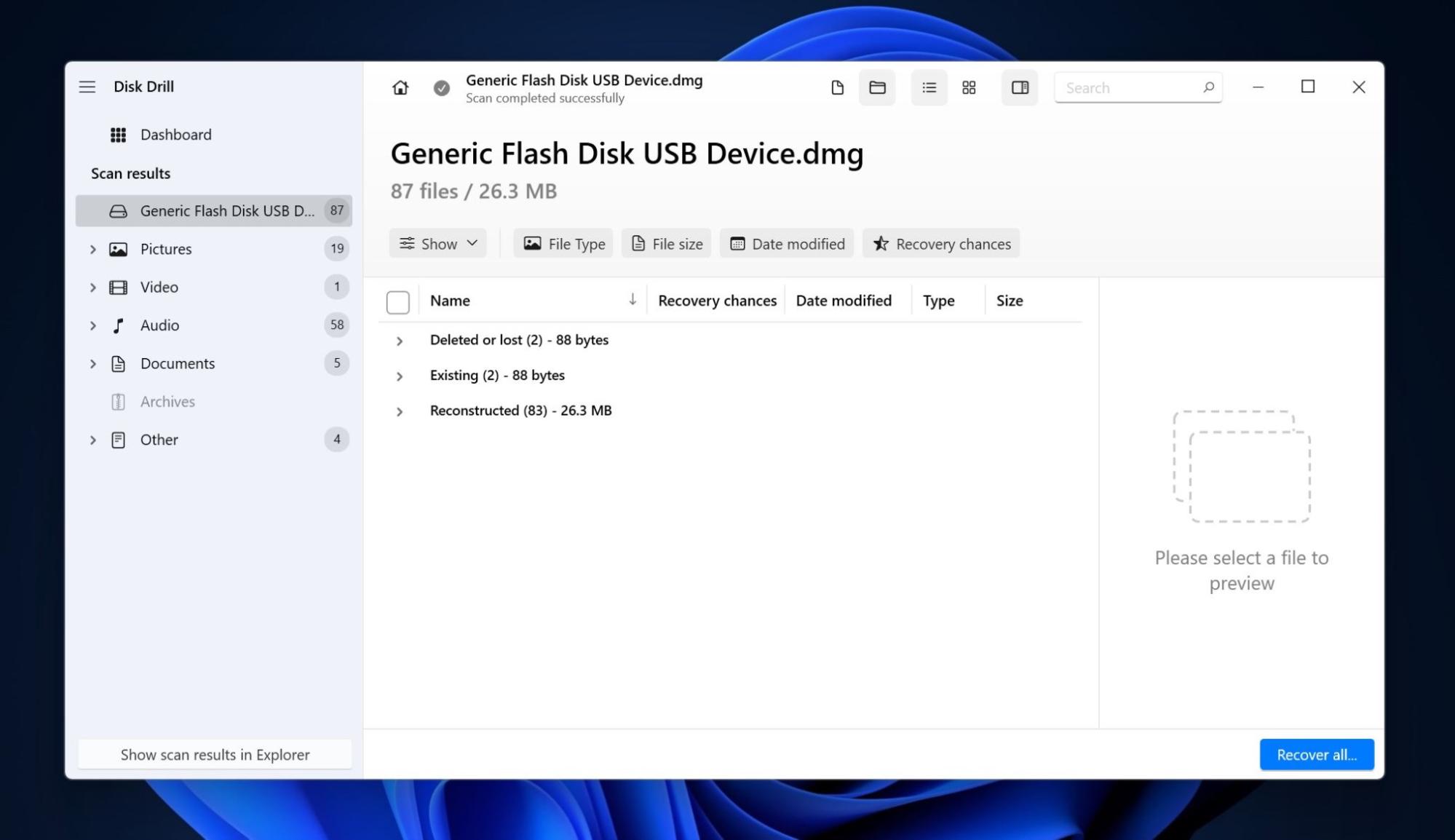
- Επιλέξτε τα αρχεία που θέλετε να ανακτήσετε. Το Disk Drill εμφανίζει μια προεπισκόπηση του αρχείου που έχετε επιλέξει αυτή τη στιγμή, αλλά μπορείτε να προεπισκοπήσετε χειροκίνητα οποιοδήποτε αρχείο κάνοντας κλικ στο εικονίδιο του ματιού δίπλα στο όνομα του αρχείου. Κάντε κλικ στην επιλογή Ανάκτηση.
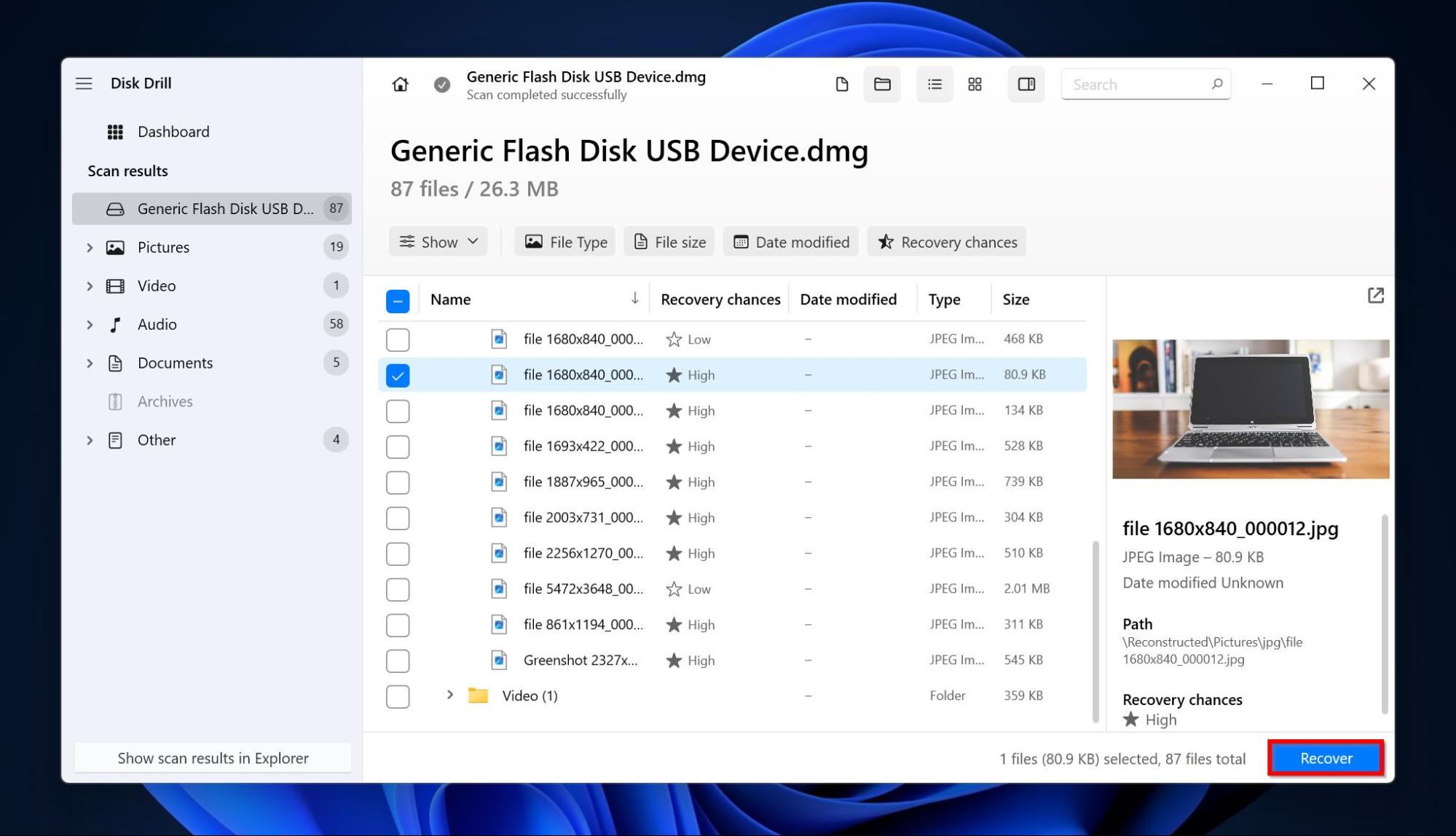
- Επιλέξτε έναν προορισμό ανάκτησης για τα αρχεία και κάντε κλικ στο Επόμενο. Είναι καλύτερο να μην ανακτάται αυτά τα αρχεία απευθείας στις κάρτες SD, εκτός και εάν είστε σίγουροι ότι δεν θέλετε να ανακτήσετε άλλα αρχεία από αυτήν και η κάρτα SD είναι απόλυτα εντάξει.
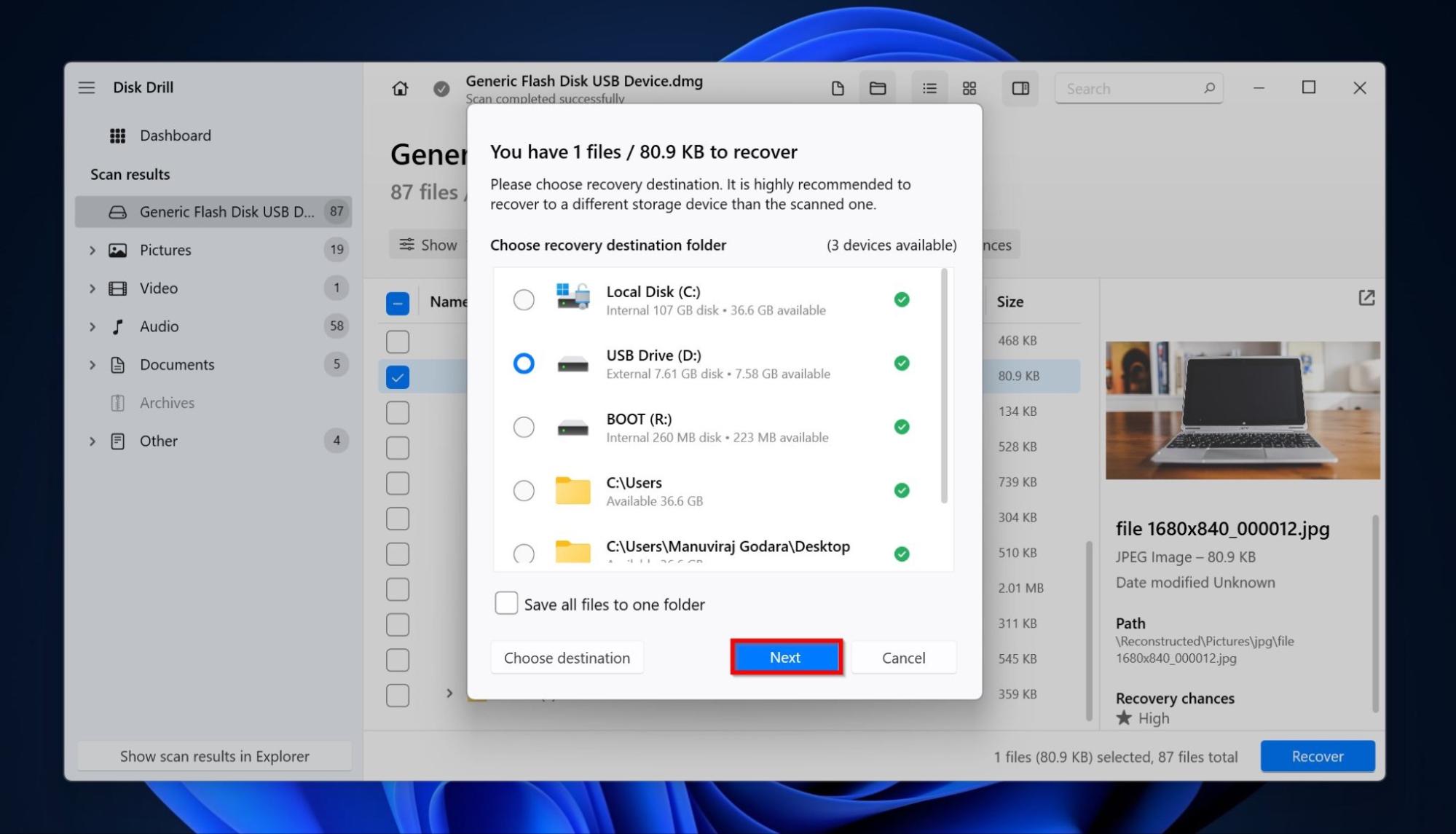
- Το Disk Drill θα ανακτήσει τα επιλεγμένα αρχεία.
Σημείωση: Μπορείτε να χρησιμοποιήσετε το Disk Drill για να ανακτήσετε δεδομένα από την κάρτα SD ενώ βρίσκεται μέσα στο smartphone, αλλά θα απαιτηθεί να κάνετε root το smartphone σας. Ωστόσο, συστήνουμε να συνδέσετε απευθείας την κάρτα SD στον υπολογιστή σας – λειτουργεί τόσο για τις εκδόσεις του Disk Drill για macOS όσο και για Windows και επίσης αποτρέπει τις διεργασίες του Android από το να αντικαταστήσουν τα διαγραμμένα αρχεία.
Μέθοδος 2: Ανάκτηση Δεδομένων από την Κάρτα SD Συνδέοντας το Smartphone στον Υπολογιστή σας
Εάν δεν μπορείτε να αποκτήσετε έναν προσαρμογέα κάρτας micro SD, ή προτιμάτε να συνδέσετε απευθείας το smartphone σας με τον Η/Υ, ένα εργαλείο όπως το Tenorshare UltData είναι μια καλή επιλογή. Συνιστούμε αυτήν την μέθοδο σε περιπτώσεις που επιθυμείτε απλώς να ανακτήσετε διαγραμμένες φωτογραφίες, καθώς και δεδομένα εφαρμογών WhatsApp όπως εικόνες, βίντεο, συζητήσεις και έγγραφα. Δεν θα χρειαστεί να κάνετε root το τηλέφωνό σας όταν χρησιμοποιείτε το Ult Data, αλλά η λειτουργικότητα είναι αρκετά περιορισμένη σε σύγκριση με το Disk Drill.
Σημείωση: Το UltData θα εγκαταστήσει μια εφαρμογή στην Android συσκευή σας, η οποία μερικές φορές μπορεί να αντικαταστήσει τα αρχεία που θέλετε να ανακτήσετε. Επιπλέον, η εφαρμογή απαιτεί πολλές άδειες, που μπορεί να αποτελέσουν κίνδυνο ασφαλείας.
Ορίστε πώς να χρησιμοποιήσετε το UltData για να ανακτήσετε δεδομένα από την κάρτα SD του Android τηλεφώνου σας:
- Κατεβάστε και εγκαταστήστε το UltData στον υπολογιστή σας.
- Συνδέστε το smartphone σας με τον υπολογιστή χρησιμοποιώντας ένα καλώδιο USB. Βεβαιωθείτε ότι έχετε ενεργοποιήσει την αποσφαλμάτωση USB.
- Εκκινήστε την εφαρμογή UltData στον υπολογιστή σας και επιλέξτε Ανάκτηση χαμένων δεδομένων.

- Επιλέξτε τους τύπους αρχείων που θέλετε να ανακτήσετε και κάντε κλικ στο Έναρξη.

- Περιμένετε το UltData να σαρώσει το smartphone σας.
- Επιλέξτε τα αρχεία που θέλετε να ανακτήσετε και κάντε κλικ στην επιλογή Ανάκτηση.

Μέθοδος 3: Ανάκτηση Δεδομένων από την Κάρτα SD χωρίς Η/Υ
Δεν έχετε πρόσβαση σε υπολογιστή; Μπορείτε ακόμα να εκτελέσετε μια περιορισμένη διαδικασία ανάκτησης δεδομένων χρησιμοποιώντας μια εφαρμογή ανάκτησης δεδομένων για Android, Disk Digger. Η εφαρμογή έχει μια δωρεάν έκδοση που σας επιτρέπει να ανακτήσετε εικόνες και βίντεο. Ενώ οι φωτογραφίες μπορούν να ανακτηθούν χωρίς να κάνετε rooting το κινητό σας, η ανάκτηση βίντεο απαιτεί να κάνετε root τη συσκευή σας. Η επί πληρωμή έκδοση υποστηρίζει την ανάκτηση όλων των τύπων αρχείων, αλλά χρειάζεται επίσης να κάνετε root το Android κινητό σας για να λειτουργήσει.
Δείτε πώς να χρησιμοποιήσετε το DiskDigger για να ανακτήσετε δεδομένα από την κάρτα SD της Android συσκευής σας:
- Κατεβάστε το DiskDigger από το Google Play Store.
- Εκκινήστε την εφαρμογή. Θα δείτε δύο επιλογές – Βασική Σάρωση και Βαθιά Σάρωση. Αν η συσκευή σας Android δεν έχει ρίζα, μείνετε στην Βασική Σάρωση, η οποία σας επιτρέπει να ανακτήσετε μόνο διαγραμμένες εικόνες. Σε συσκευές Android με ρίζα, μπορείτε να χρησιμοποιήσετε την Βαθιά Σάρωση, η οποία σας επιτρέπει να ανακτήσετε όλους τους τύπους αρχείων.
- Πατήστε στον τύπο σάρωσης που χρειάζεστε.
- Επιλέξτε τους τύπους αρχείων που επιθυμείτε να ανακτήσετε και πατήστε OK.
 Επιλέξτε τα αρχεία που θέλετε να ανακτήσετε και πατήστε την επιλογή Ανάκτηση.
Επιλέξτε τα αρχεία που θέλετε να ανακτήσετε και πατήστε την επιλογή Ανάκτηση.
- Επιλέξτε αν θέλετε να αποθηκεύσετε τα αρχεία σε μια εφαρμογή (όπως το Google Drive), σε μια τοπική τοποθεσία αποθήκευσης ή αν θέλετε να τα ανεβάσετε σε έναν FTP server.
Πρόληψη Απώλειας Δεδομένων στο Μέλλον
Υπάρχουν μερικά πράγματα που μπορείτε να κάνετε για να προλάβετε την απώλεια δεδομένων στο μέλλον, αν και η μέθοδος θα διαφέρει από εφαρμογή σε εφαρμογή και από αρχείο σε αρχείο.
📷 Χρησιμοποιήστε το Google Photos στη συσκευή σας Android. Το Google Photos δημιουργεί αυτόματα αντίγραφα ασφαλείας των φωτογραφιών σας στο νέφος, πράγμα που σημαίνει ότι αν χάσετε τη συσκευή σας ή εάν αυτή παρουσιάσει δυσλειτουργία, θα έχετε ακόμα πρόσβαση.
☁️ Άλλες εφαρμογές διαθέτουν παρόμοιες λύσεις αποθήκευσης στο σύννεφο. Εάν χρησιμοποιείτε, για παράδειγμα, το Photoshop, μπορείτε να αντιγράψετε αυτόματα τις εικόνες σας στο Adobe Creative Cloud. Και, εάν χρησιμοποιείτε εφαρμογές του Microsoft Office, μπορεί να έχετε αντιγράψει αρχεία στο Microsoft OneDrive.
📲 Βεβαιωθείτε ότι οι πλήρεις αντίγραφα ασφαλείας του τηλεφώνου σας είναι ενεργοποιημένα. Για να ενεργοποιήσετε τα αντίγραφα ασφαλείας, ανοίξτε τις Ρυθμίσεις, πατήστε “Σύστημα”, στη συνέχεια πατήστε “Αντίγραφο ασφαλείας” και ενεργοποιήστε τον διακόπτη.
Συμπέρασμα
Υπάρχουν πολλοί λόγοι που θα μπορούσαν να οδηγήσουν σε απώλεια δεδομένων από την κάρτα SD του Android σας, αλλά τα καλά νέα είναι ότι μπορείτε σχεδόν πάντα να ανακτήσετε τα αρχεία σας αν δράσετε γρήγορα και χρησιμοποιήσετε τις σωστές μεθόδους ανάκτησης δεδομένων. Πριν, ωστόσο, προχωρήσετε σε πλήρη ανάκτηση δεδομένων, είναι καλή ιδέα να ελέγξετε τους φακέλους απορριμμάτων συγκεκριμένων εφαρμογών και εφαρμογές μηνυμάτων όπως το WhatsApp για τα αρχεία σας.
Εάν χρειάζεστε να εκτελέσετε ανάκτηση δεδομένων, σας συστήνουμε πάντα να συνδέσετε απευθείας την κάρτα SD στον υπολογιστή σας και στη συνέχεια να χρησιμοποιήσετε ένα αξιόπιστο εργαλείο ανάκτησης δεδομένων όπως το Disk Drill για να ανακτήσετε τα δεδομένα σας. Εάν αυτό δεν είναι δυνατό, μπορείτε να χρησιμοποιήσετε εργαλεία όπως το UltData και το DiskDigger για να εκτελέσετε ανάκτηση δεδομένων.
Συχνές Ερωτήσεις
- Κατεβάστε το Disk Drill και εγκαταστήστε το.
- Συνδέστε την κάρτα micro SD στον υπολογιστή σας.
- Εκκινήστε το Disk Drill, επιλέξτε την κάρτα micro SD, και κάντε κλικ Αναζήτηση για χαμένα δεδομένα.
- Κάντε κλικ Επισκόπηση ευρεθέντων αντικειμένων.
- Επιλέξτε τα αρχεία που επιθυμείτε να ανακτήσετε και κάντε κλικ Ανάκτηση.
- Επιλέξτε έναν προορισμό ανάκτησης για τα αρχεία και κάντε κλικ Επόμενο.




